Онлайн-конференції часто потребують фіксації. Розробники багатьох платформ для віртуальних зустрічей врахували цей момент, додавши функцію запису. Це дозволяє користувачам переглядати обговорення повторно. Такі сервіси, як Microsoft Teams, Skype та Zoom, мають вбудовані інструменти для запису сесій.

Запис відеоконференції Zoom на iPhone
Платформа Zoom надає можливість записувати зустрічі, але існують певні умови. Запис може зберігатися або локально, або в хмарному сховищі. Для збереження в хмарі необхідний платний акаунт Zoom, що є основним обмеженням для запису зустрічей на iPhone.
Запис зустрічі Zoom на iPhone – преміум-акаунт
Платна підписка на Zoom дозволяє без проблем записувати зустрічі на мобільному пристрої. Це можливо завдяки тому, що запис зберігається безпосередньо в хмарі Zoom, не займаючи місця на самому пристрої.
Запустіть Zoom та ініціюйте конференцію (або долучіться до вже існуючої, якщо організатор дозволив запис).
Натисніть на кнопку з трьома крапками в нижньому правому кутку екрана.
Оберіть опцію “Запис у хмару”.
Почнеться запис вашої зустрічі.
Після завершення конференції ви знайдете запис на вкладці “Записи” у веб-версії Zoom.
Запис зустрічі Zoom на iPhone – безкоштовний акаунт
Якщо у вас безкоштовний акаунт Zoom, вам знадобиться альтернативний метод запису. На щастя, iOS має вбудований інструмент запису екрану, який чудово підійде для цієї мети.
Перед початком переконайтеся, що у вас є достатньо вільного місця на пристрої, а також, що перемикач запису екрана легкодоступний.
Перевірка вільного місця
Відкрийте “Налаштування”.
Перейдіть до розділу “Загальні” > “Сховище iPhone”.
Вгорі екрана перевірте доступний об’єм вільної пам’яті.
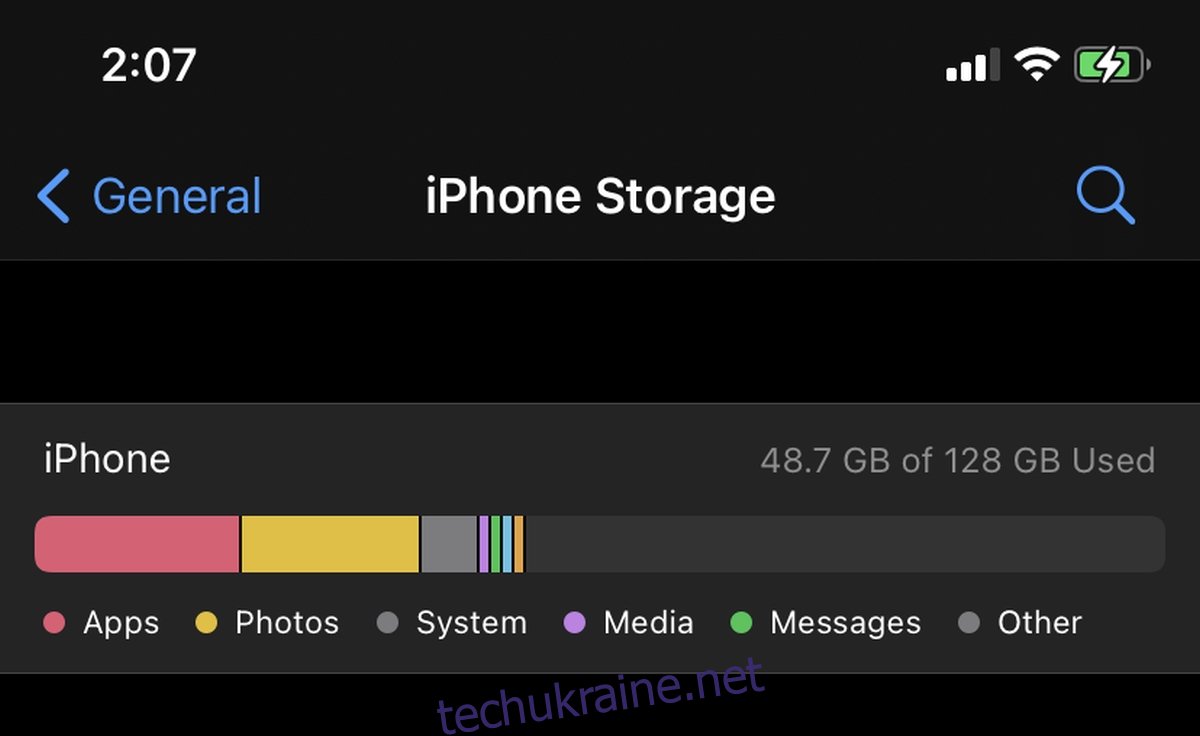
Додавання кнопки запису до “Центру керування”
Відкрийте “Налаштування”.
Перейдіть до “Центру керування”.
У розділі “Включені елементи керування” переконайтеся, що функція запису екрана додана.
Якщо її немає, натисніть на значок “+” поруч з нею, щоб додати.
Початок запису конференції в Zoom
Тепер ви готові до запису. Можете почати запис як до початку зустрічі, так і під час неї. Вибір за вами.
Проведіть пальцем від верхнього правого кута екрана, щоб викликати “Центр керування”.
Торкніться кнопки запису екрана.
Запис буде розпочато, і ви побачите червоний індикатор часу, що сигналізує про активний запис.
Торкніться червоного індикатора, щоб припинити запис.
Доступ до записаного відео ви зможете отримати в додатку “Фотографії”.
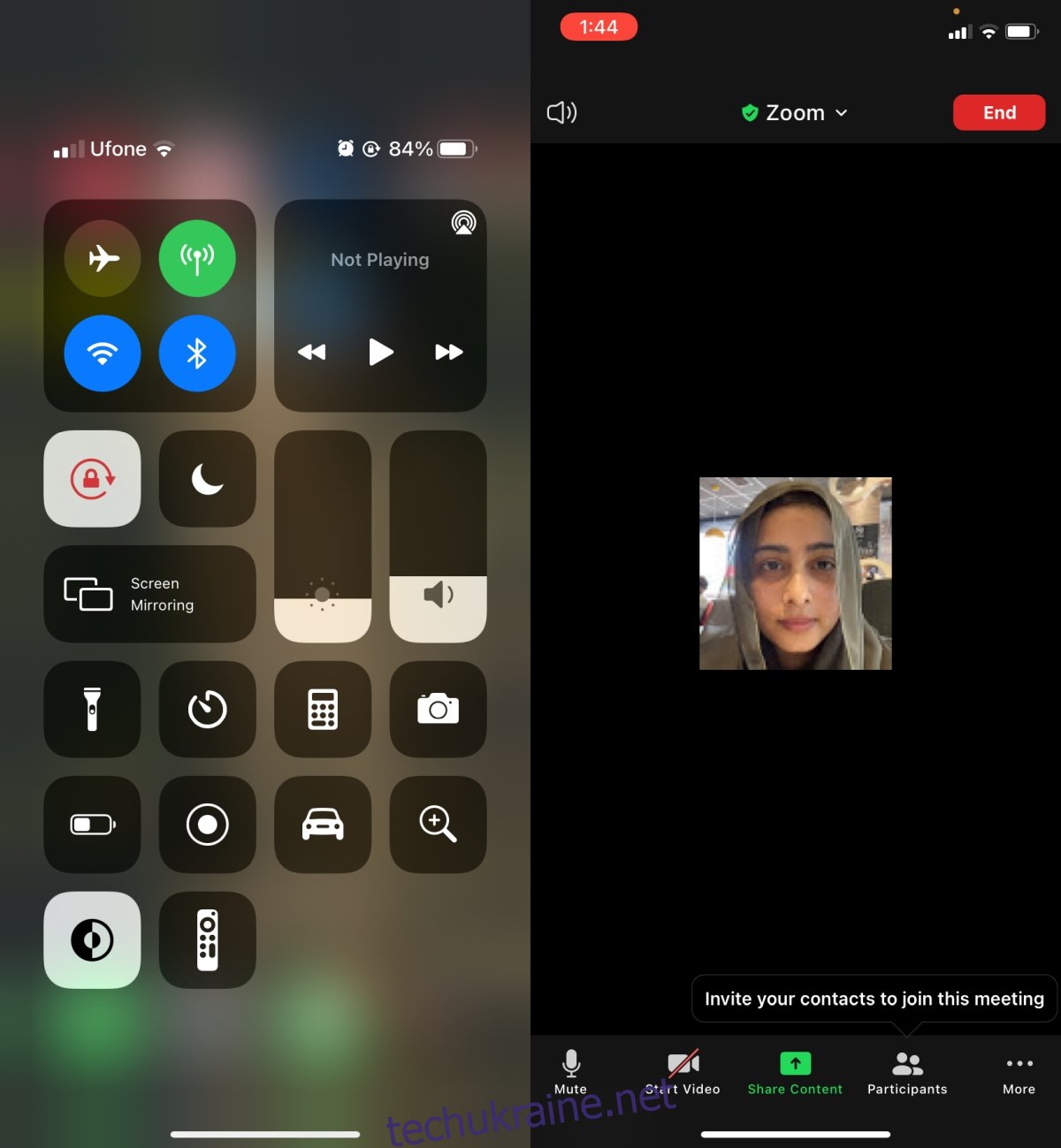
Заключення
Коли ви записуєте зустріч Zoom на iPhone, використовуючи вбудований інструмент iOS, ви побачите червоний індикатор, що сигналізує про активний запис. Учасники конференції не знатимуть, що їх записують, тому радимо повідомити їх про це завчасно.